การพิมพ์เทมเพลต เช่น กระดาษที่มีเส้นบรรทัด หรือกระดาษกราฟ
คุณสามารถพิมพ์แบบฟอร์มเทมเพลตต่าง ๆ เช่น กระดาษที่มีเส้นบรรทัด กระดาษกราฟ หรือรายการตรวจสอบ ฯลฯ บนกระดาษธรรมดาขนาด A4, B5 หรือ Letter
แบบฟอร์มเทมเพลตที่พิมพ์ได้
สามารถใช้เทมเพลตต่อไปนี้:
-
Notebook paper
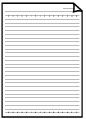
คุณสามารถเลือกรูปแบบระยะห่างบรรทัดได้สามแบบ
การตั้งค่าที่ LCD:
-
กระดาษสมุดโน้ต 1(Notebook paper 1): ที่ว่าง 8 mm(8 mm spacing)
-
กระดาษสมุดโน้ต 2(Notebook paper 2): ที่ว่าง 7 mm(7 mm spacing)
-
กระดาษสมุดโน้ต 3(Notebook paper 3): ที่ว่าง 6 mm(6 mm spacing)
 หมายเหตุ
หมายเหตุ-
คุณไม่สามารถพิมพ์กระดาษสมุดโน๊ตบนกระดาษขนาด B5
-
-
Graph paper
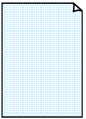
คุณสามารถเลือกขนาดสี่เหลี่ยมจัตุรัสได้สองขนาด
การตั้งค่าที่ LCD:
-
กระดาษกราฟ 1(Graph paper 1): กราฟ 5 mm(Graph 5 mm)
-
กระดาษกราฟ 2(Graph paper 2): กราฟ 3 mm(Graph 3 mm)
 หมายเหตุ
หมายเหตุ-
คุณไม่สามารถพิมพ์กระดาษกราฟบนกระดาษขนาด B5
-
-
Checklist
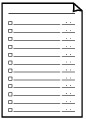
คุณสามารถพิมพ์กระดาษจดบันทึกพร้อมด้วยช่องกาเครื่องหมาย
การตั้งค่าที่ LCD:
รายการตรวจสอบ(Checklist)
-
Staff paper
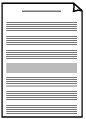
คุณสามารถพิมพ์กระดาษเขียนโน้ตดนตรีที่มี 10 หรือ 12 บรรทัด
การตั้งค่าที่ LCD:
-
กระดาษโน้ตดนตรี 1(Staff paper 1): กระดาษโน้ตดนตรี 10 แถว(Staff paper 10 staves)
-
กระดาษโน้ตดนตรี 2(Staff paper 2): กระดาษโน้ตดนตรี 12 แถว(Staff paper 12 staves)
-
-
Handwriting paper
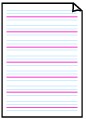
คุณสามารถพิมพ์กระดาษลายมือ
การตั้งค่าที่ LCD:
กระดาษลายมือ(Handwriting paper)
-
Weekly schedule
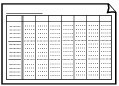
คุณสามารถพิมพ์ฟอร์มกำหนดการรายสัปดาห์
การตั้งค่าที่ LCD:
ตารางรายสัปดาห์(Weekly schedule)
-
Monthly schedule
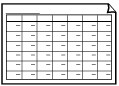
คุณสามารถพิมพ์ฟอร์มกำหนดการรายเดือน
การตั้งค่าที่ LCD:
ตารางรายเดือน(Monthly schedule)
การพิมพ์แบบฟอร์มเทมเพลต
พิมพ์แบบฟอร์มเทมเพลตโดยทำตามขั้นตอนต่อไปนี้
-
เลือก
 พิมพ์ขั้นสูง(Advanced print) บนหน้าจอ หน้าแรก
พิมพ์ขั้นสูง(Advanced print) บนหน้าจอ หน้าแรก -
เลือก
 พิมพ์แม่แบบ(Template print) และกดปุ่ม OK
พิมพ์แม่แบบ(Template print) และกดปุ่ม OK -
ใช้ปุ่ม



 เพื่อเลือกเทมเพลตที่คุณต้องการพิมพ์ และกดปุ่ม OK
เพื่อเลือกเทมเพลตที่คุณต้องการพิมพ์ และกดปุ่ม OK -
ใช้ปุ่ม

 ระบุจำนวนชุดของสำเนา
ระบุจำนวนชุดของสำเนา -
เปลี่ยนการตั้งค่าการพิมพ์ตามความจำเป็น
กดปุ่ม ฟังก์ชัน(Function) ทางขวาเพื่อแสดงหน้าจอการตั้งค่าการพิมพ์
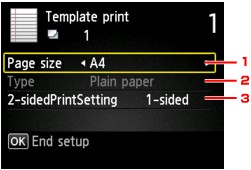
-
ขนาด(Page size)
เลือกขนาดหน้าของกระดาษตามกระดาษที่ป้อน
 หมายเหตุ
หมายเหตุ-
ขึ้นอยู่กับแบบฟอร์ม การตั้งค่าบางรายการของขนาดหน้าไม่สามารถระบุได้ หากส่วนนี้ถูกเลือกไว้ ละเอียดผิด(Error details) จะปรากฏบน LCD และ
 จะปรากฏที่รายการตั้งค่า ในกรณีนี้ ให้กดปุ่ม ฟังก์ชัน(Function) ทางซ้ายเพื่อตรวจสอบข้อความและเปลี่ยนการตั้งค่า
จะปรากฏที่รายการตั้งค่า ในกรณีนี้ ให้กดปุ่ม ฟังก์ชัน(Function) ทางซ้ายเพื่อตรวจสอบข้อความและเปลี่ยนการตั้งค่า
-
-
ชนิด(Type) (ชนิดสื่อสิ่งพิมพ์)
ชนิดกระดาษถูกตั้งค่าเป็น ธรรมดา(Plain paper)
-
พิมพ์ 2-ด้าน(2-sidedPrintSetting)
เลือกการพิมพ์แบบสองด้านหรือการพิมพ์แบบด้านเดียว
กดปุ่ม OK เมื่อคุณระบุการตั้งค่าจนเสร็จสิ้นแล้ว
-
-
เริ่มทำการพิมพ์
กดปุ่ม สี(Color) เพื่อพิมพ์แบบฟอร์มต่อไปนี้
กระดาษสมุดโน้ต 1(Notebook paper 1)/กระดาษสมุดโน้ต 2(Notebook paper 2)/กระดาษสมุดโน้ต 3(Notebook paper 3)/กระดาษกราฟ 1(Graph paper 1)/กระดาษกราฟ 2(Graph paper 2)/กระดาษลายมือ(Handwriting paper)
กดปุ่ม สีดำ(Black) เพื่อพิมพ์แบบฟอร์มต่อไปนี้
รายการตรวจสอบ(Checklist)/กระดาษโน้ตดนตรี 1(Staff paper 1)/กระดาษโน้ตดนตรี 2(Staff paper 2)/ตารางรายสัปดาห์(Weekly schedule)/ตารางรายเดือน(Monthly schedule)


